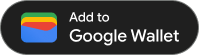Bir kart oluşturduktan ve imzalı bir JWT ile kodladıktan sonra, "Google Cüzdan'a ekle" seçeneğinin kullanıldığı her yerde kartı düzenleyebilirsiniz. bağlantısı destekleniyor. Bunun için, kullanıcınıza bir "Google Cüzdan'a ekle" seçeneği sunarsınız. dokunduğunda kartı Google Cüzdan'a kaydedecek bir düğme veya köprü. Web siteleri, e-posta, SMS ve diğer yöntemler bu yöntemi kullanabileceğiniz yerlere örnek olarak verilebilir.
Ön koşullar
Kart sunmayı denemeden önce, aşağıdakileri yaptığınızdan emin olun:
- İlk katılım rehberindeki tüm adımları tamamlayın.
- En az bir Başarılı Kurs oluşturun.
- En az bir Başarılı Nesne oluşturun.
- Passes Class ve Passes Object (Geçişler Sınıfı) ve Passes Nesnelerini bir JWT ile kodlayın.
- JWT'nizi Google Cloud hizmet hesabı anahtarınızla imzalayın.
1. "Google Cüzdan'a ekle" hesabı oluşturun bağla
"Google Cüzdan" ile kart düzenleme bağlantısı, Kartlar Nesnesi'ni kullanıcının Google Cüzdan'ına ekler ve yalnızca giriş yapılmış bir Google kimliği bağlamında başlatılabilir.
"Google Cüzdan'a ekleyin" bağlantısı, kodlanmış ve imzalanmış bir JSON Web Token (JWT) içeren dinamik olarak oluşturulmuş bir URL'dir.
Google Cüzdan'a ekle bağlantısı şu biçimdedir:
https://pay.google.com/gp/v/save/<signed_jwt>
Örneğin, tam biçimlendirilmiş bir "Google Cüzdan'a ekle" bağlantısı şuna benzer şekilde görünecektir:
https://pay.google.com/gp/v/save/eyJhbGci6IkpXVCJ9.eyJhdWQiO...6EkC1Ahp6A
Bu bağlantı; web sitelerine, e-postaya, sohbete, SMS'e veya köprüleri destekleyen başka herhangi bir yere yerleştirilebilir.
Kart Sınıfları ve Geçiş Nesneleri oluşturma hakkında daha fazla bilgi edinmek için Kart Sınıfları ve Geçiş Nesneleri Oluşturma başlıklı makaleyi inceleyin.
"Google Cüzdan'a ekle" hesabı oluşturmak için gereken imzalı JWT'nin nasıl oluşturulacağı hakkında daha fazla bilgi JSON Web Jetonlarıyla çalışma bölümüne bakın.
2. (Önerilen) "Google Cüzdan'a ekle" seçeneğini kullanın düğme
Web siteleri ve e-posta gibi köprü bağlantılarını destekleyen tüm platformlarda "Google Cüzdan'a ekle" seçeneğinin sunulması önerilir. "Google Cüzdan'a ekle" seçeneği ile kullanıcılarınıza düğmesini tıklayın. Google Cüzdan kullanıcıları için düğme, Google Cüzdan'a kart ekleme yöntemi olarak bilinen ve tanıdık bir istemdir.
Resim öğelerini, Google Cüzdan API'si entegrasyonunuzu desteklemek için çeşitli yönlerde ve dillerde indirebilirsiniz.